
- •5.1.Підготовка системи до роботи 188
- •Розділ 1. Робота з системою «парус – бухгалтерія»
- •Початок роботи з системою "парус-бухгалтерія 7.40"
- •1.1. Підготовка системи до роботи
- •1.1.1.Створеннябазиданих
- •1.2. Введення початкових залишків
- •1.3. Робота з касовими, платіжними та банківськими документами
- •1.3.1. Створення касових документів.
- •1.3.2.Створення банківських документів. Реєстрація господарських операцій по них.
- •1.4. Робота з вхідними податковими накладними, внутрішніми документами та господарськими операціями
- •1.4.1.Вхідні податкові накладні. Опрацювання в обліку.
- •1.4.2.Внутрішні документи. Опрацювання в обліку.
- •1.4.3 Робота з господарськими операціями
- •1.5. Облік основних засобів і об'єктів мна
- •1.6. Реєстрація господарських операцій у валюті
- •1.7. Робота з оборотними відомостями руху тмц і засобів по рахунках та з відомістю розрахунків з дебіторами-кредиторами
- •1.7.1. Оборотна відомість руху товарно-матеріальних цінностей
- •1.7.2. Відомість розрахунків з дебіторами-кредиторами
- •1.7.3. Оборотна відомість руху засобів по рахунках
- •1.8. Робота з модулем "Торгівля і склад"
- •1.8.1. Створення прихідної накладної
- •Виписка рахунківна оплату:
- •Створення накладної на підставі рахунку
- •Опрацювання оплати рахунків
- •Опрацювання накладних на відпуск в обліку
- •Опрацювання акта (тільки для послуг)
- •1.9. Друк оборотного балансу і адміністрування
- •1.9.1. Друк оборотного балансу
- •1.9.2. Адміністрування
- •П итання для самоконтролю
- •Ситуаційні завдання
- •Тестові завдання
- •Розділ 2. «робота з системою парус менеджмент і маркетинг»
- •2.1.Формування бази даних
- •2.2. Довідкова система
- •2.3. Підготовка системи до роботи. Заповнення словників
- •2.3.2. Заповнення словника «Одиниці виміру»
- •2.3.3. Заповнення словника «Номенклатор товарів і послуг»
- •2.3.4. Заповнення словника «Співробітники»
- •2.3.5. Робота зі словником «Контактні особи»
- •2.4. «Журнал обліку робочого часу»
- •2.4.1. Внесення інформації .
- •2.4.2. Робота з інформацією.
- •2.5. «Клієнти і потенційні клієнти»
- •2.5.1. Ведення інформації
- •2.5.2. Робота з інформацією
- •2.5.3. Шаблони документів
- •Питання для самоконтролю
- •Розділ 3 автоматизація роботи туристичних фірм з використанням модуля «парус турагентство»
- •3.1. Вступ
- •3.2.Підготовка системи до роботи в програмі парус – Туристичне агентство Створення бази даних для работи в системі парус – Туристичне агентство
- •3.3. Робота із словниками
- •3.4. Реєстрація дисконтних карток
- •3.5. Реєстрація заявок
- •3.6. Формування даних про квитки
- •3.7. Формування даних про готелі
- •3.8. Підготовкадокументів
- •3.9. Реєстрація готелів
- •3.10. Реєстраціяквитків
- •Питання для самоконтролю
- •Розділ 4. Автоматизація роботи готельних комплексів з використанням модуля «парус- готельнегосподарство»
- •4.1.Підготовкасистеми до роботи
- •4.1.1.Створеннябазиданих
- •4.1.2. Заповнення словників системи
- •4.2. Характеристика номерного фонду
- •4.2.1. Словник «Зразки номерів»
- •4.2.2. Словник «Номерний фонд»
- •4.3.1. Умови відображення стану номерів
- •4.3.2. Реєстрація операцій над номером
- •4.3.2.2. Поселення в номер
- •4.3.2.3. Бронювання
- •4.3.2.4. Підселення та переселення
- •4.3.3. Операції з картками клієнтів
- •4.4. Картотека клієнтів
- •4.5. Журнал запитань
- •4.6.1. Реєстрація путівки
- •4.6.2. Бронювання і поселення по путівках
- •4.7. Погодинне обслуговування
- •4.8. Телефонні переговори
- •4.9. Дисконтно-клубні картки
- •4.10. Підготовка звітних документів
- •Питання для самоконтролю
- •Завдання для самостійної та індивідуальної роботи
- •Розділ 5. Автоматизація діяльності закладів громадського харчування з використанням інформаційної системи «парус-ресторан»
- •Робоче місце офіціанта, бармена
- •Робоче місце касира
- •Робоче місце адміністратора зали
- •Робоче місце фахівця "back-офісу"
- •5.1.Підготовка системи до роботи
- •5.1.1.Створення бази даних
- •5.1.2. Заповнення словників системи
- •5.2. Вивчення «back-office» системи парус-Ресторан
- •5.2.1. Заповнення словника «Продукти харчування»
- •5.2.2. Створення калькуляційних карт
- •5.2.3. Створення типових меню.
- •5 .3. Вивчення “front-office” і додаткових функцій “back-office”
- •5.3.1. Настроювання системи для роботи з клієнтами
- •5.3.2. Створення торгових точок (залів):
- •5.3.3. Реєстрація офіціантів на роботу в системіПарус-ресторан
- •5.3.3. Робота в TouchScreen, створення і зміна замовлень, рахунків і їх оплата, створення меню-вимог
- •Завдання для самостійної роботи
- •Список використаних джерел.
3.2.Підготовка системи до роботи в програмі парус – Туристичне агентство Створення бази даних для работи в системі парус – Туристичне агентство
Створіть базу даних:
- в корневому каталозі дискуD:створіть пусту папку, назвіть їїBasaParusTur
- запустіть модуль «ПАРУС-Турагентство 7.40». Для цього виберіть пункт головного меню MS Windows:
Пуск®®Програми®®ПАРУС-Предприятие 7.40®®ПАРУС-Менеджмент и маркетинг 7.40
- у вікні, що з’явилось в поліБаза данихвкажіть назву бази даних –DreamLand;
в поліШлях до БДвкажіть шлях до папки, яку створено в пункті 1.1.1; система запропонує назвати основний файл базиWPARUS.DBC;
в роботі Ви будете використовувати ім’я користувача бази данихSUPERVISOR(це користувачз максимальнимиправаминавсідіївбазіданихіправамиадмініструваннякористувачівБД);
-Введітьпарольadmin(маленькими латинськими літерами);
-НатиснітькнопкуOK(рис. 1);
-СистемаПарусзапитає: У вказаному каталозібазаданихвідсутня! Створити?Виберіть відповідьТАК;

Рис.1– Реєстрація БД в системі«ПАРУС – Турагентство 7.40»
-У вікніпоставтепрапорецьДемонстраційнаконфігурація, комплектаціяГоспрозрахункова;
-Натисніть кнопку Початиіпочекайте, покибудевиконанагенераціяБД.
3.3. Робота із словниками
Розділ "Словники" містить нормативну і довідковуінформацію, необхіднудляроботизмодулем(співробітники, контактні особи, організаціїтаматеріально-відповідальні особи, країни, міста, найменуваннятакурси валютіт.п.). Передпочаткомроботизмодулемнеобхідноперевіритивсісловникиі, принеобхідності, привестиїхвмісту відповідність зі станомсправ в організації.
Хід роботи
1.Заповніть словник Найменуваннятакурси валютнаступними даними:
Код |
978 |
Код (ISO) |
EUR |
Найменування |
Євро |
Одиницівимірювання основні |
Євро |
Одиницівимірювання 1/100 |
Євроцент |
Рід |
Середній |
-Вголовному меню виберітьСловники-Найменуваннятакурси валют; -У верхній таблиціНайменуваннявалют, використовуючикомандуконтекстного менюДодати, введітьвалютуЄвро(рис.3);

Рис.3 – Валюта: Додавання
НатиснітькнопкуЗаписати;
-УнижнійтаблиціІсторіязміни курсу, використовуючикомандуконтекстного менюДодати, вкажітькурсна08.08.2007-1 EUR= 7UAH.
2. ЗаповнітьсловникОрганізаціїта МВОданимипро організаціюТА«DreamLand»:
-ВиберітьпунктменюСловники-Організаціїта МВО. У вікніу лівійчастинієдеревокаталогівОрганізаціїтаМВО,вправій частині-дві таблиці: верхняСписокорганізаційтаматеріально-відповідальних осібінижнязвкладкамиРеквізититаПідвідомчі установи.
-Удереві каталогів(ліва частина вікна), використовуючикомандуконтекстного менюДодати, створіть розділи: індивідуальніклієнти, корпоративні клієнти, партнери(рис.4).


Рис.4 – Дерево каталогів в розділі Організації і МВО
3.Перебуваючивдереві каталогуОрганізаціїтаМВО,створітьрозділМи.;
Перебуваючивцьому розділі, вправій частині таблиціСписокорганізаційтаматеріально-відповідальних осіб, правою клавішеюмишкивикличте контекстне менюівиберітьДодатиабонатисніть клавішуInsert;
У вікніКонтрагент: Додавання, навкладціРеквізити, вгрупіполівТиппоставтечекерОрганізація. УполімнемокодунапишітьDreamLand. УполіНайменуваннянапишітьТА«DreamLand» (рис.5);

Рис.5 – “Контрагент: Додавання ” в розділі Організації та МВО
Довідка: 1. ЖовтіполявСистеміОБОВ'ЯЗКОВІ длязаповнення.
Мнемокод-цеунікальна назва, якаНЕможеповторюватисявСистемі.
Наприклад, вСистеміможеіснувати 2організаціїз однаковимиНайменуваннями(ТОВ «Фірма»), алевониповинні матирізнімнемокоди(Фірма1, Фірма2).
Інші полявкладокРеквізити, АдресаіДодатковоможетене заповнюватиабозаповнитинасвій розсуд. Натисніть кнопку Записати. (рис.6)
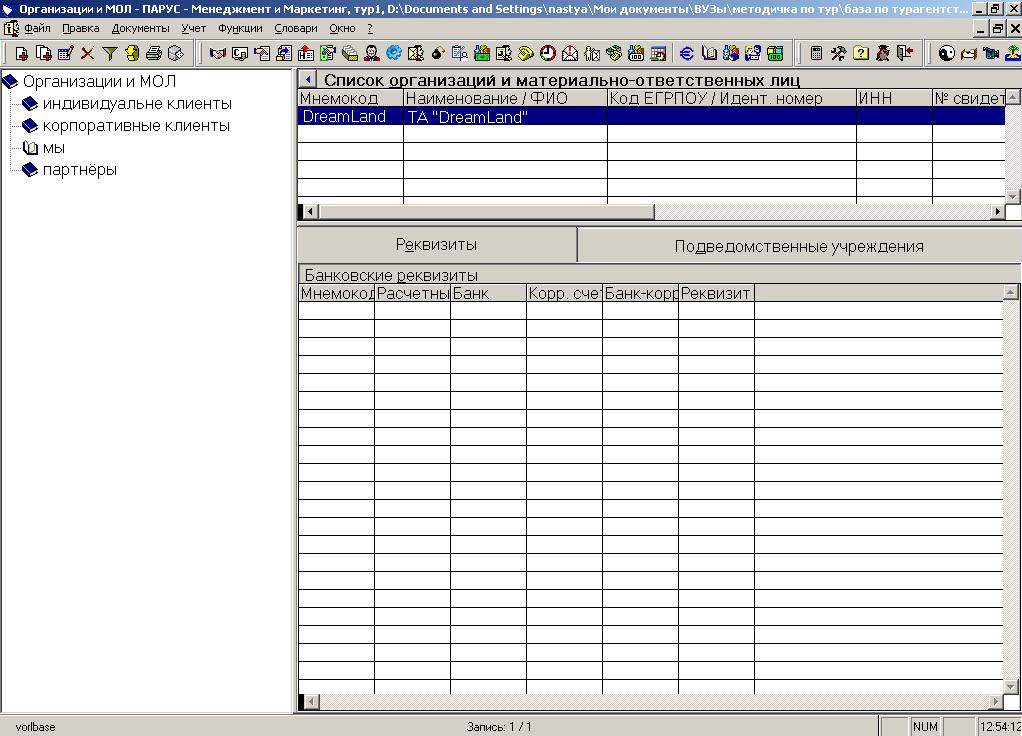
Рис.6 – Розділ Організації та МВО
4. Внесітьінформацію про себевсловникОрганізаціїта МВО:
ВрозділіМиз контекстного меню виберітькомандуДодати;
- У вікні, навкладціРеквізитипоставтечекерМВОізаповнітьполяПрізвище, Ім'я, По батькові;
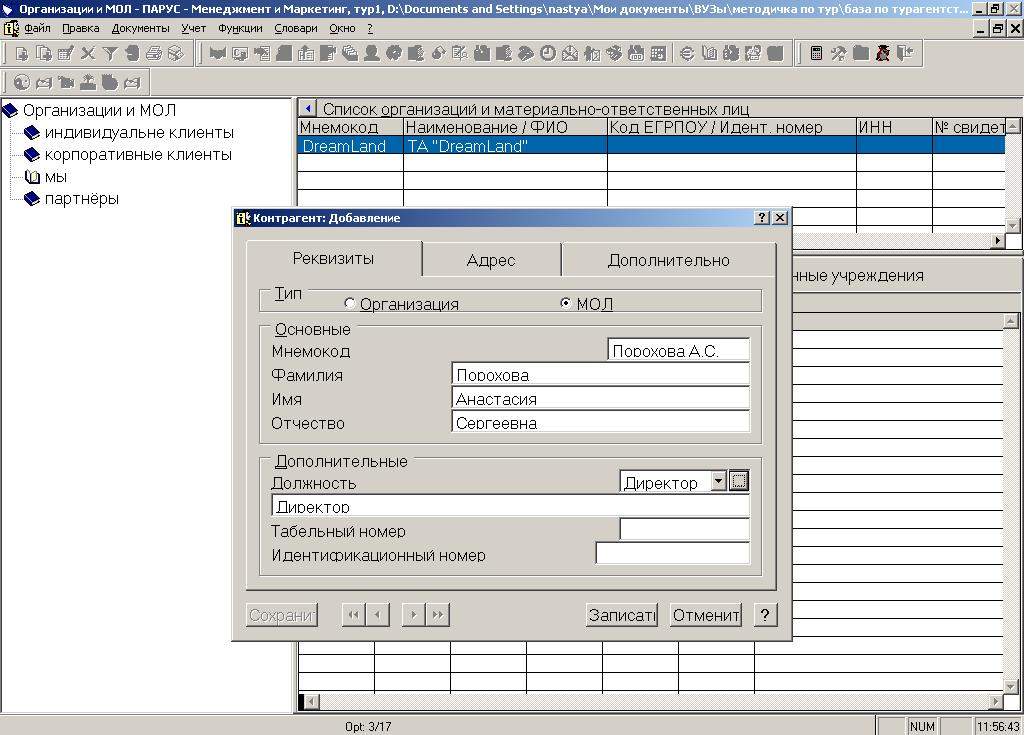

Рис.7 Розділ Організації та МВО
-Інші поляівкладкиможетене заповнюватиабозаповнитинасвій розсуд(рис. 7).натисніть кнопку Записати.
5. ЗаповнітьрозділКатегоріїсловникаЗагальні поняття: Виберіть у головномуменюСловники-Загальні поняття; ВідкрийтерозділКатегорії(клікнітьмишкоюна+поряд з назвоюрозділу); ВідкрийтерозділКатегоріяпрацівника; До наявнихкатегорій (вища категорія, 1 категорія, 2 категорія), використовуючикомандуконтекстного менюДодати, додайтепоняттяДиректоріМенеджер(рис.8);

Рис.8 – Поняття – Додавання в словник Загальні поняття
6. ЗаповнітьрозділКраїнисловникаЗагальні поняття:
Виберіть у головномуменюСловники-Загальні поняття;
ВідкрийтерозділЗагальні поняття (клікніть мишкоюна+поряд з назвоюрозділу);
ВиберітьрозділКраїни;
До наявнихпонять,використовуючикомандуконтекстного менюДодати, додайтепоняттяФранція,Катар і ОАЕ(рис.9);
7. ЗаповнітьрозділНаселені пунктисловникаЗагальні поняттянаступними поняттями: Київ, Париж, Доха, Абу-ДабііДубаї, використовуючиполеПараметрдляфільтраціїпонять:

Рис.9 – Поняття-Додавання (Країни)
Довідка:Приреєстраціїміставсловникузагальних понятьможнавикористовуватифункціюПараметрдляфільтраціїпонять. У цьому випадку, приреєстраціїквитка, у списку міст(поле «Місто») будуть відображатися тількитіміста, якірозташованівкраїні, зазначеноївполі«Країна».
УрозділіНаселені пункти, перебуваючивправій частині вікна, викличте контекстне менюівиберітьДодати;
У вікні, у полімнемокодувкажітьКиїв;
ВполіПараметрдляфільтраціїпонятьвкажітьУкраїна;
НатиснітькнопкуЗаписати;
Аналогічнодляінших міст(рис.10):
-
Мнемокод
Параметр для фільтрації понять
Львів
Україна
Париж
Франція
Доха
Катар
Абу-Дабі
ОАЕ
Дубаї
ОАЕ
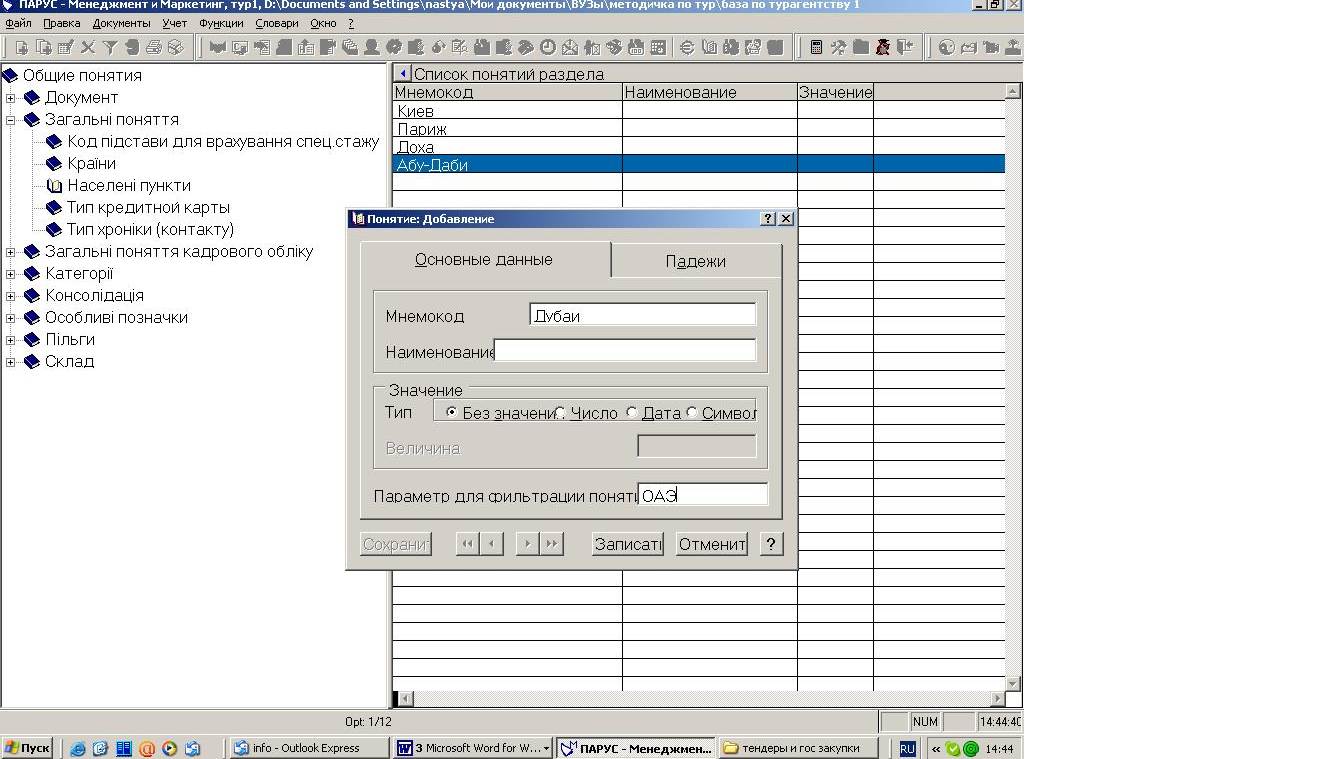
Рис.10 – Поняття: Додавання в розділі Населенні пункти
8. ЗанесітьвСистемуданіпро себе, якпро співробітника(директора) туристичногоагентства«DreamLand»:
Оберіть пункт головного менюСловники-Персони-Співробітники;
Удереві каталогів(ліва частина) створітьрозділи:

Рис.11 – Підрозділ: Додавання
1.Дирекціяі2.Менеджери, девполіНомернапишіть1,вполіКоротке найменуваннянапишітьДирекція(рис.11);
-НатиснітькнопкуЗаписати;
9.Урозділі1. Дирекція, перебуваючивправій частині вікна, правою клавішеюмишкивикличте контекстне менюівиберітьДодатиабонатисніть клавішуInsert;
-Заповнітьполя. З'явиласяформанасвій розсуд(рис.12);


Рис.12 – Співробітники : Додавання
Навкладці Додатково, вполіМВОзайдітьв...;
ВиберітьDreamLandврозділіМи;
НатиснітькнопкуЗаписати;
10.Занесітьвcистемудані про співробітникаБіллГейц, якийзаймаєпосадуменеджера, розділ2.менеджери(рис.13).
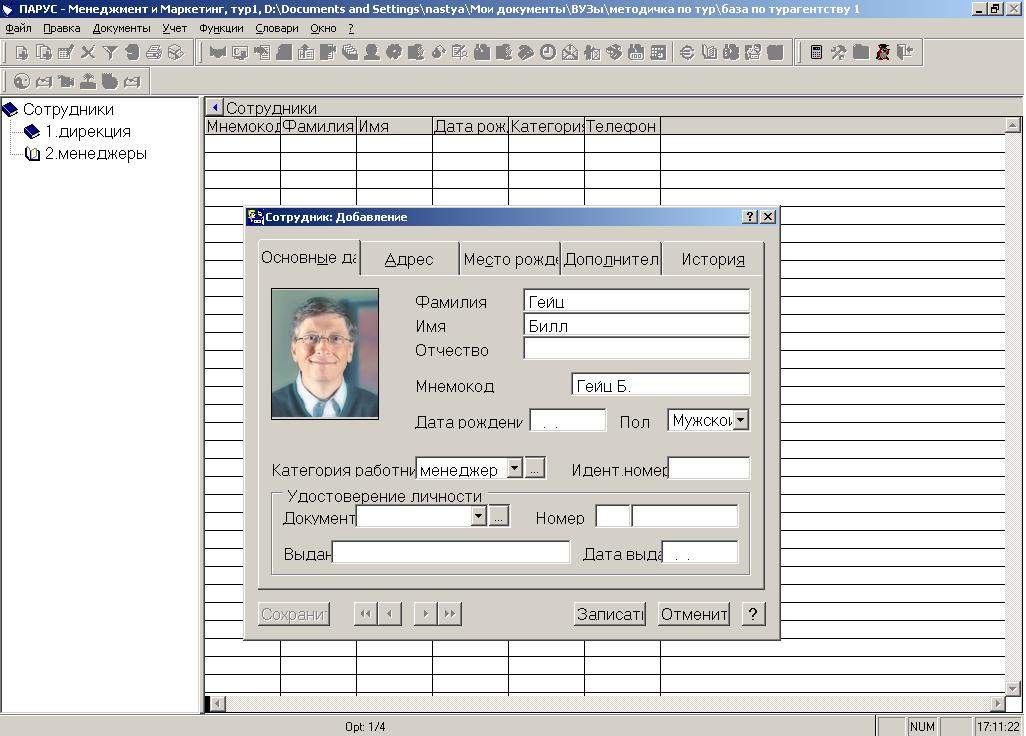
Рис.13 – Співробітник : Додавання
Примітка: поняттярозділівCловникиможназаповнюватитакожупроцесіроботи
